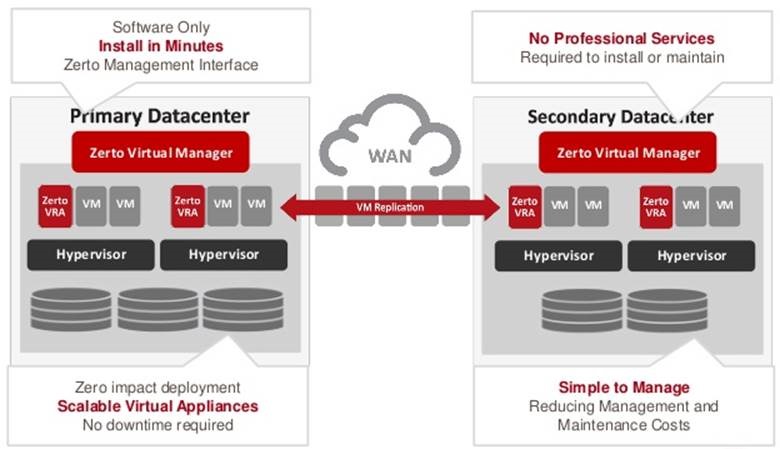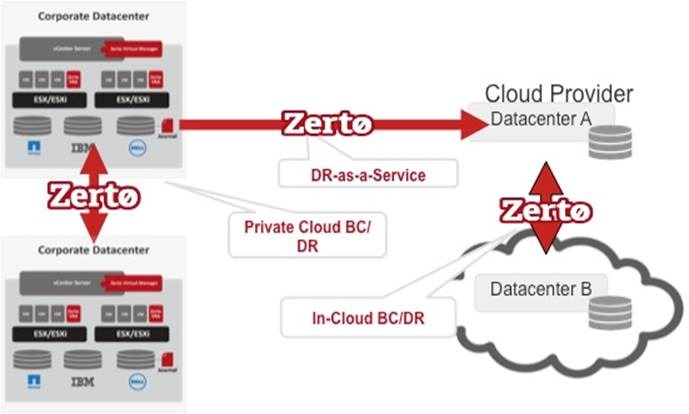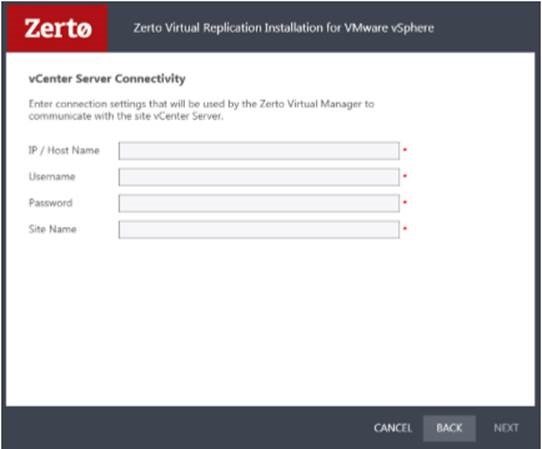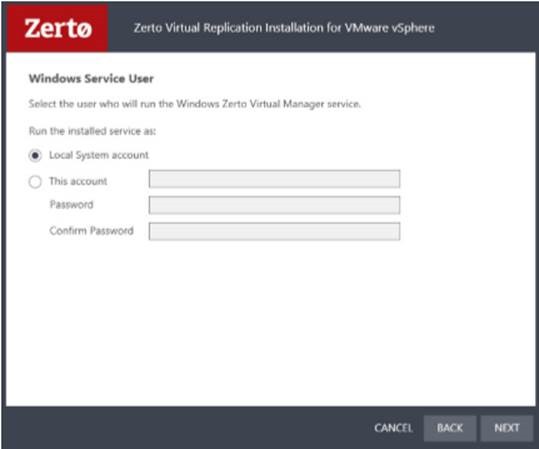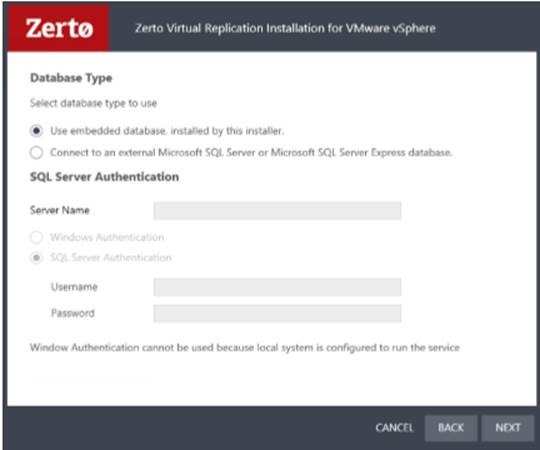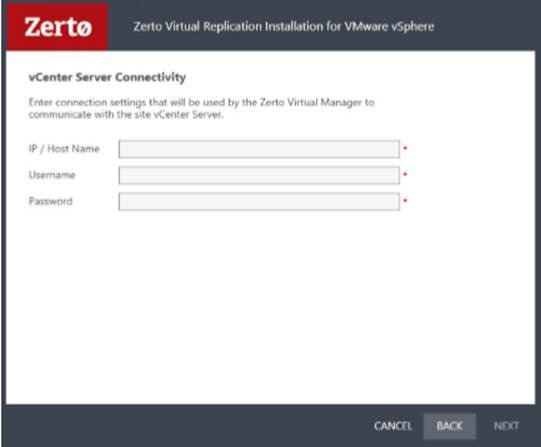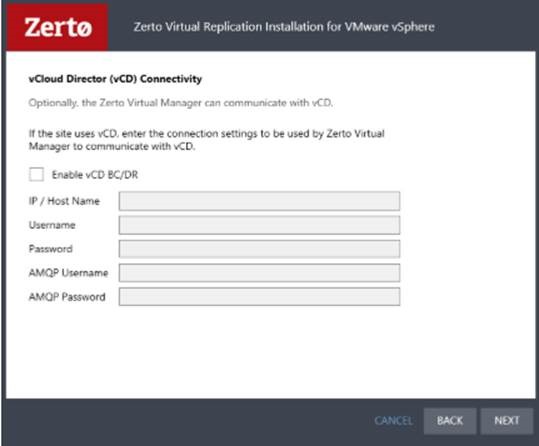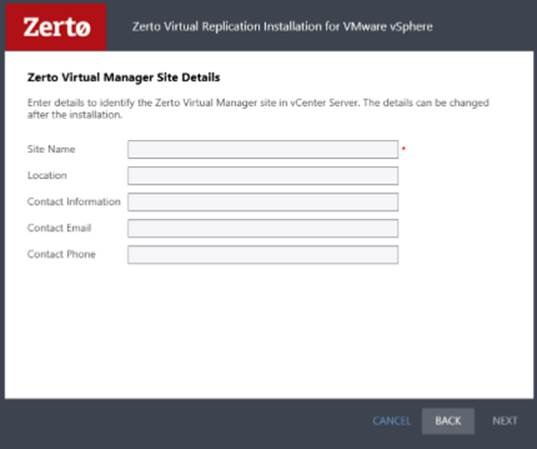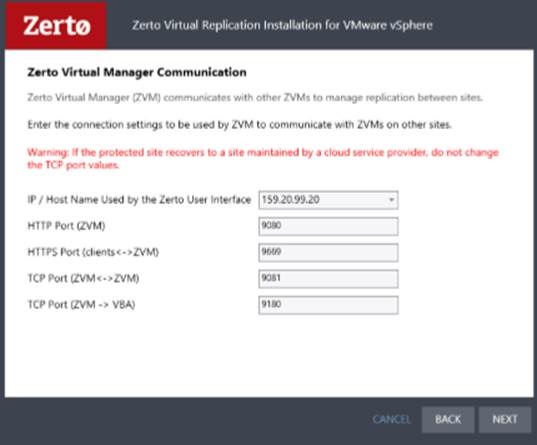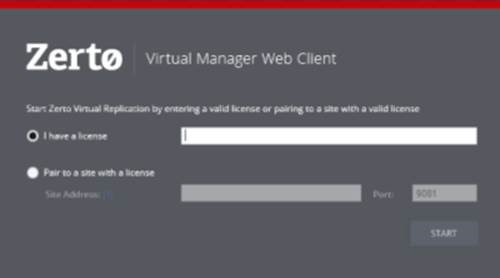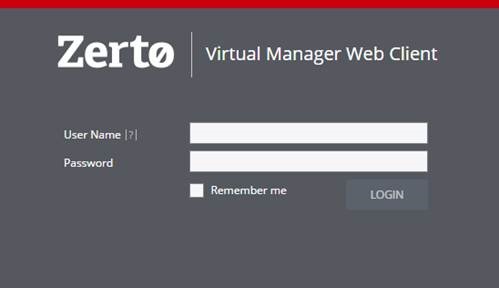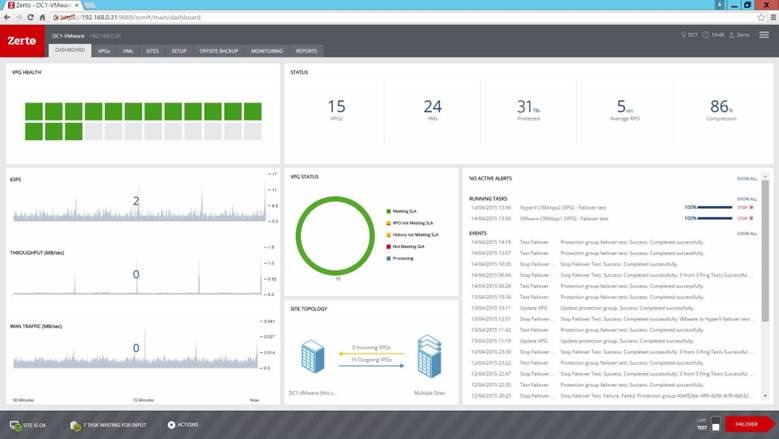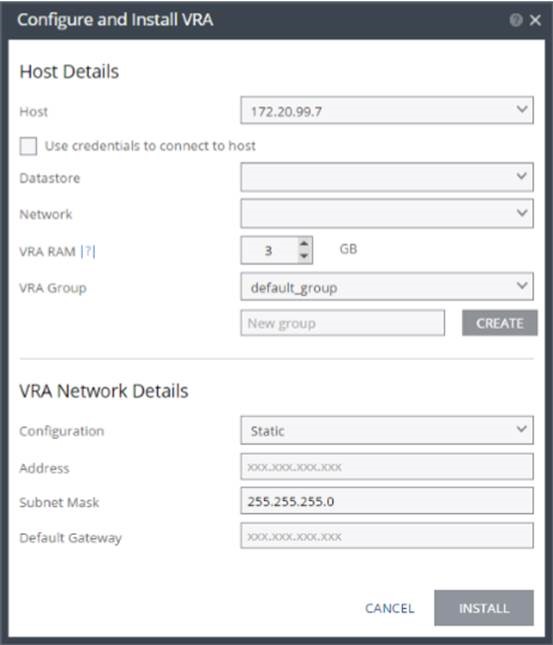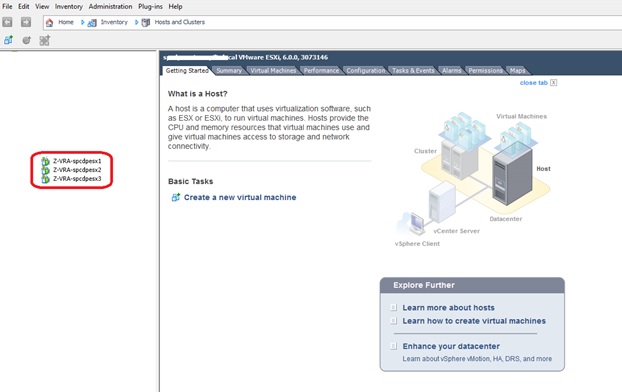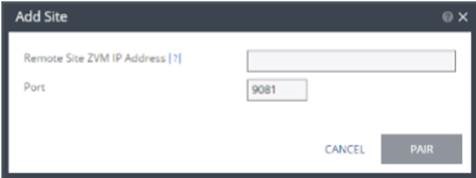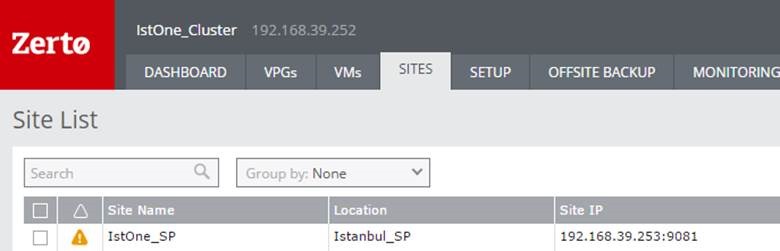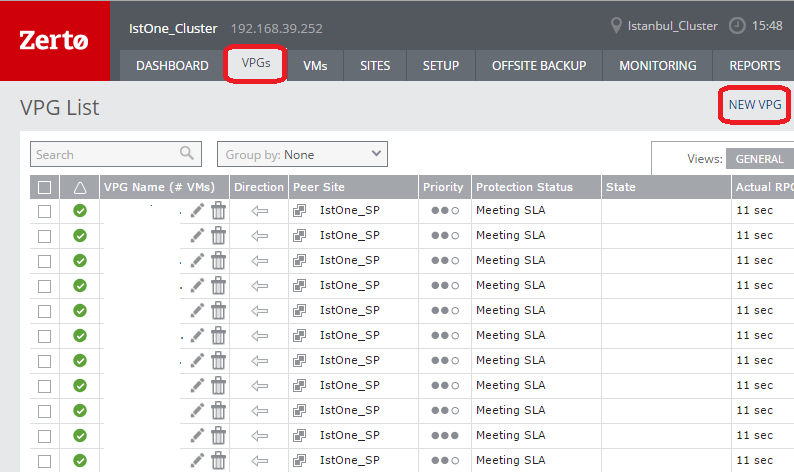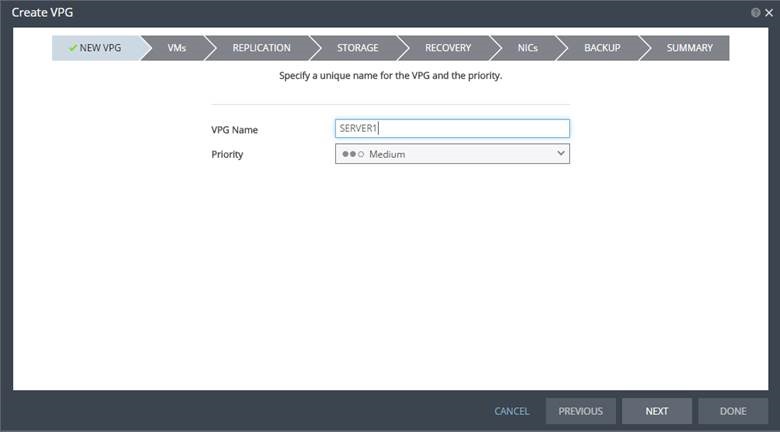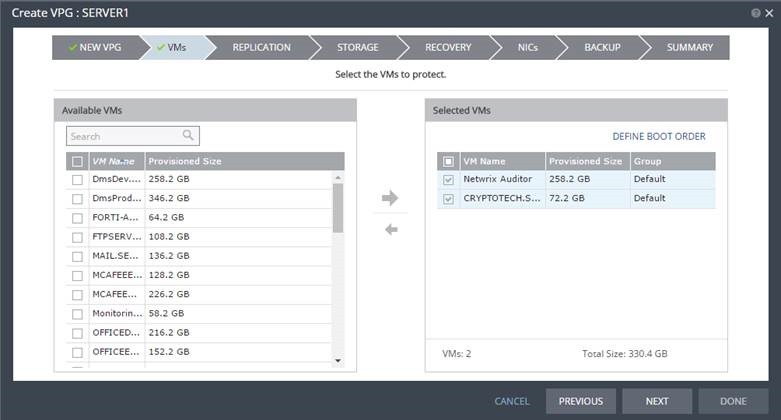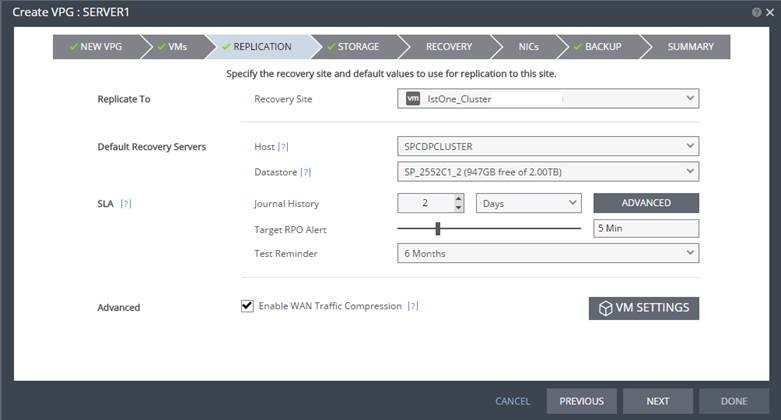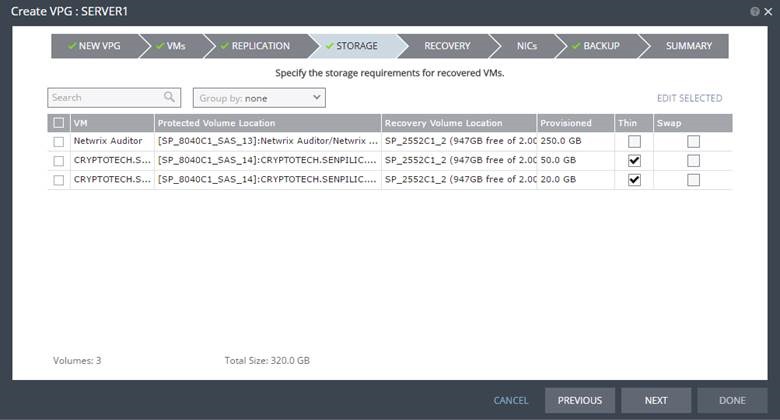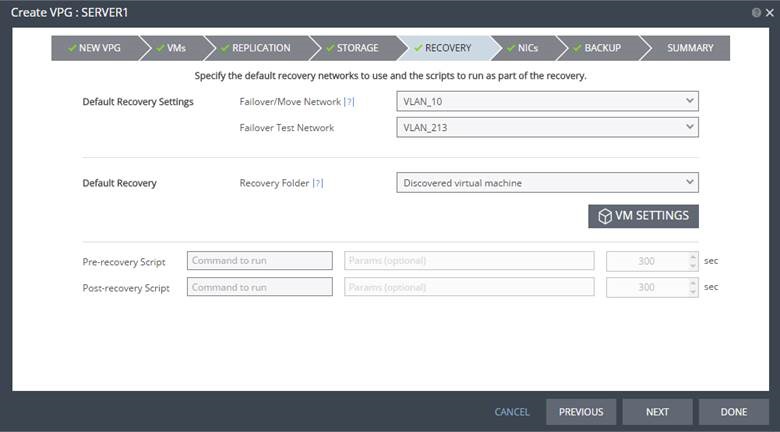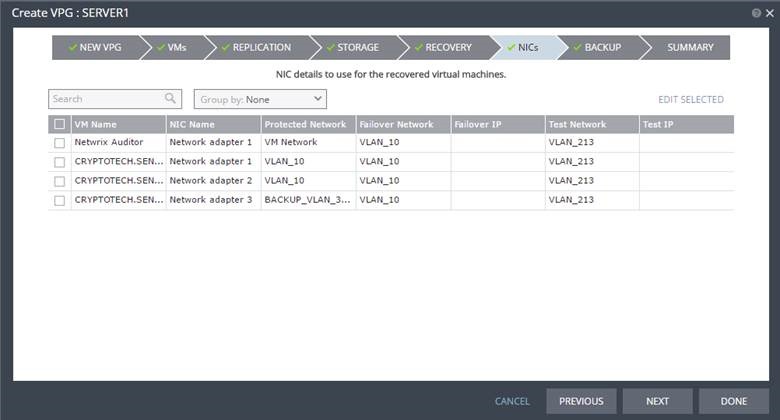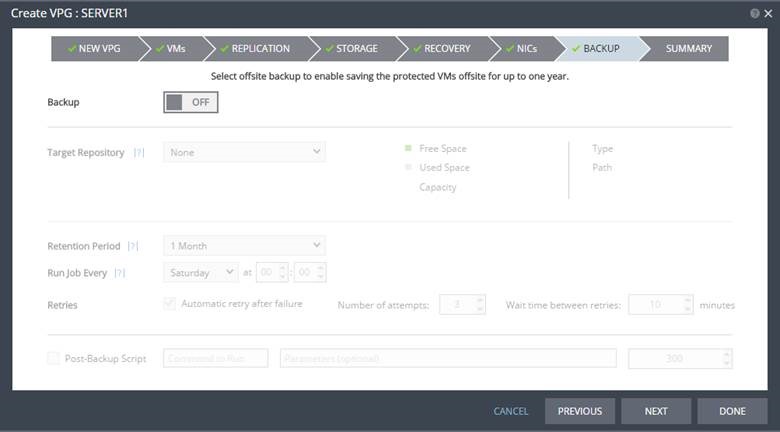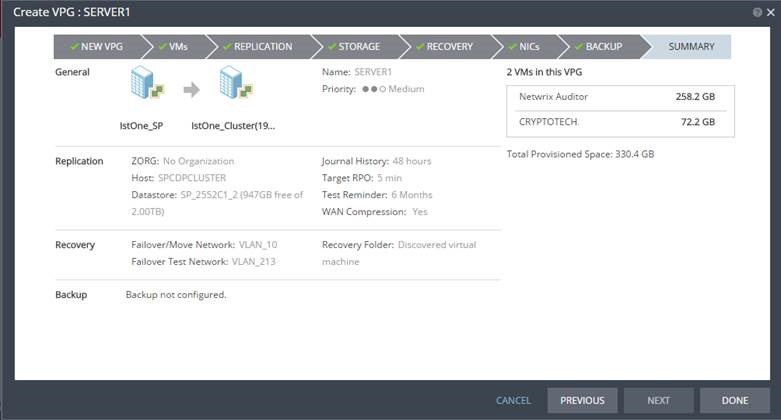Zerto Virtual Replication Nedir?
Kısaca hypervisor’de çalışan makinelerinizi (VMware, Hyper-V) continuous replikasyon yapan bir Disaster Recovery yazılımıdır.
Continuous Replikasyon Nedir?
Sanal makinelerinizdeki değişikliklerin blok bazında anlık olarak karşı tarafa replike edilmesidir.Bu sayede minimum data farkıyla sanal sunucuların bir kopyası başka bir yerde çalışmaya hazır şekilde her an tutulmuş olur.
Yazılımın web tabanlı bir yönetim arayüzü var.Çalışma mimarisininden bahsedecek olursak; production ve disaster taraftaki hypervisor hostlarınıza kurulan bir sanal makine agent’ı ve bunları yönetmenizi sağlayan bir yönetim yazılımı ile çalışıyor.Bu agent’lar o host üzerindeki sanal makinelerin replikasyonundan sorumlu olarak görev yapıyor.Bu agent’lar “Virtual Replication Appliance (VRA)”, yönetim yazılımı ise “Zerto Virtual Manager (ZVM)” olarak isimlendiriliyor.Ürün aynı zamanda sanal makinelerinizin Zerto formatında yedeklerini de disaster tarafta alıp saklayabilme seçeneği de sunuyor.Aşağıdaki şemada mimari basitçe anlaşılabilir.
Zerto Virtual Replication yazılımının önemli bir özelliği de cross hypervisor replikasyon yapabilmesidir.Yani bu VMware’de çalışan sanal sunucularınızı Hyper-V çalışan bir hosta (yada tam tersi) replike edebileceğiniz anlamına geliyor.Bununla beraber sunucularınızı replike edeceğiniz site illaki VMware veya Hyper-V olmak zorunda değil.Zerto Virtual Replication yazılımı Amazon (AWS) ve v5 ile beraber gelen Microsoft Azure desteğiyle cloud provider’lara da replikasyon seçeneği sunuyor.Diğer önemli bir özelliği sanal makinenizi ise aynı anda tüm bu kaynaklara replikasyon yapabilmesidir.
Sizlere VMware to VMware senaryosunda kurulum ve konfigürasyonunun nasıl yapılacağını anlatıyor olacağım.
Kurulum ve Konfigürasyon
Topolojim ilk şemadakinin aynısı olacak.İlk olarak her iki tarafa da Windows bir makine üzerine “ZVM” yazılımını kuruyoruz.
Not: Her iki tarafta da vCenter olmak zorunda.Standalone host belirtme şansınız yok.
Karşımıza gelen ilk ekranda production taraftaki vCenter bilgilerini giriyoruz.
Sonraki ekranda yazılımın kurulduğu sunucunun credential bilgilerini seçiyoruz.
Sonraki adımda yazılımın kullanacğı database’I seçeceğiz.Embeded seçebilir veya ortamınızdaki bir SQL sunucuyu gösterebilirsiniz.
Sıradaki ekranda ise disaster taraftaki vcenter bilgilerini giriyoruz.
Bu ekranda ise eğer kullandığınız bir cloud provider varsa onun bilgilerini giriyorsunuz.Ben boş geçiyorum.
Sıradaki ekranda kurulum yaptığımız site’ın bilgilerini giriyoruz.
Bu ekranda yazılımın kullanacağı ip ve port bilgilerini belirliyoruz.Portları default bırakabilirsiniz.
Tüm bu adımlardan sonra herhangi bir sorun yoksa ZVM yazılımı kurulumu tamamlanacaktır.
Şimdi web browser üzerinden belirlediğimiz ip ile ZVM’e bağlanabiliriz.Bağlantı için masaüstüne gelen kısayolu kullanabilir ya da https://localhost:9669/zvm adresini kullanabilirsiniz.
İlk açılışta lisans key’i girmenizi isteyecek.Keyimizi girdikten sonra gelen ekranda kullanıcı adı ve şifremizi giriyoruz.
Arayüze bağlandık.Güzel tasarlanmış ve anlaşılabilir bu arayüzde replike edilen sanal makine sayısı, boyutları ve anlık rpo değeri vb. detayları görebilirsiniz.
İlk olarak yapmamız gereken host’larımıza VRA agent’ı yüklemek.Bunun için SETUP > VRAs tabına gelip ilgili hostlar’ı seçtikten sonra sağ üstteki “NEW VRA” seçeneğine tıklıyoruz ve karşımızda pencere açılıyor.
Bu kısımda anlaşılacağı üzere VRA sanal makinesinin ip bilgisiniz, tutulacağı datastore’u, sanal switch’i, ve ram’inin ne kadar olacağını belirtiyoruz.
Install dediğimizde agent kurulmaya başlıyor.Aynı zaman VMware ortamımızda da görüyoruz.
Bundan sonraki adımda disaster tarafımızdaki “ZVM” ile production taraftakini karşılıklı replikasyon yapabilmeleri için eşleştiriyoruz.Karşılıklı site olarak ekliyoruz diyebiliriz.
Bunun için SITES tabından “PAIR” butonuna basıyoruz disaster tarafa kurduğumuz “ZVM” in ip bilgisini giriyoruz.
Girdikten sonra her iki taraftaki ZVM konsollarında site’ların geldiğini göreceğiz.
Bundan sonraki adım replike edilecek sanal makinelerini seçip VPG oluşturmak.Bunun için VPG tabına gelip “NEW VPG” seçeneğini seçiyoruz.
VPG’ye bir isim veriyoruz.
Ardından replike edeceğimiz sanal makinelerimizi seçiyoruz.
Sonraki adımda replike edeceğimiz site’ı seçip bu site altında hangis host’a, hangi datastore’a replike edileceğini ve replike makinenin ne kadar geriye dönük tutulacağı bilgisini seçiyoruz.
Not: Eğer iki site arasındaki bağlantı 1Gbit ve üzeri ise “Enable WAN Traffic Compression” özelliğini kapatabilirsiniz.VM Settings kısmından ise vm bazlı journal limiti belirleyebilirsiniz.
Storage ekranında ise sanal makinelerin disklerini farklı datastore’lara gönderme ve disklerini thin ya da thick yapma seçeneğiniz mevcut.
Recovery tabında ise sanal makineyi test ve live failover durumunda karşı tarafta hangi network’ten ayağa kaldırcağınızı seçebiliyorsunuz.İkisi içinde önceden ayarlanmış network’ler olmasında fayda var.
NICs bölümünde de makinelerin test ve gerçek live failover durumunda belirleyeceğniz ip ile ayağa kaldırma seçeneğiniz mevcuttur.
Backup sekmesinde ise Zerto üzerinde daha önceden ayarlanmış bir yere sanal makinelerin Zerto formatında yedeklerini tutturabilirsiniz.Bu kısmı ayarlamadığım için boş geçiyorum.
Summary ekranında oluşturduğumuz VPG özetini görüyoruz.
Done seçeneği ile işlemi bitirdikten sonra bu VPG çalışmaya başlayacak ve ilgili sanal makineler belirttiğimiz ayarlar ile replike edilmeye başlanacaktır.
Not: Sanal sunucular replikasyonları yapılırken veya bittiken sonra VMware tarafında gözükmezler.Sadece ilgili sanal makine üzerinde test yada live failover yapıldığında inventory’e eklenerek açılırlar.
Sizlere Zerto Virtual Replication yazılımının ne olduğundan ve nasıl çalıştığından bahsedip, kurulum ve konfigürasyonu ile ilgili bilgi vermeye çalıştım.Bir sonraki makalede replike edilen bir sunucunun disaster tarafta nasıl ayağa kaldırılacağından bahsedeceğim.
Program ile ilgili sorularınız ve temin&demo ihtiyaçlarınız için benimle iletişime geçebilirsiniz.
Umarım faydalı olmuştur.
Görüşmek üzere